Mulai cepat: Membuat dan menyebarkan aplikasi web Python ke Azure menggunakan templat azd
Mulai cepat ini memandu Anda melalui cara termampu dan tercepat untuk membuat dan menyebarkan solusi web dan database Python ke Azure. Dengan mengikuti instruksi dalam mulai cepat ini, Anda akan:
- Pilih templat berdasarkan kerangka kerja web Python, platform database Azure, dan platform hosting web Azure yang
azdingin Anda bangun. - Gunakan perintah CLI untuk menjalankan
azdtemplat untuk membuat sampel aplikasi web dan database, dan membuat dan mengonfigurasi sumber daya Azure yang diperlukan, lalu menyebarkan sampel aplikasi web ke Azure. - Edit aplikasi web di komputer lokal Anda dan gunakan
azdperintah untuk menyebarkan ulang. azdGunakan perintah untuk membersihkan sumber daya Azure.
Dibutuhkan waktu kurang dari 15 menit untuk menyelesaikan tutorial ini. Setelah selesai, Anda dapat mulai memodifikasi proyek baru dengan kode kustom Anda.
Untuk mempelajari selengkapnya tentang templat ini azd untuk pengembangan aplikasi web Python:
- Apa saja templat ini?
- Bagaimana cara kerja templat?
- Mengapa saya ingin melakukan ini?
- Apa saja opsi saya yang lain?
Prasyarat
Langganan Azure - buat langganan gratis
Anda harus menginstal berikut ini di komputer lokal Anda:
Pilih templat
Pilih templat berdasarkan kerangka kerja web Python, platform hosting web Azure, dan platform database Azure yang azd ingin Anda bangun.
Pilih nama templat (kolom pertama) dari daftar templat berikut dalam tabel berikut ini. Anda akan menggunakan nama templat selama
azd initlangkah di bagian berikutnya.Templat Kerangka Kerja Web Database Hosting Platform Repositori GitHub azure-django-postgres-flexible-aca Django Server Fleksibel PostgreSQL Azure Container Apps Repo azure-django-postgres-flexible-appservice Django Server Fleksibel PostgreSQL Azure App Service Repo azure-django-cosmos-postgres-aca Django Cosmos DB (Adaptor PostgreSQL) Azure Container Apps Repo azure-django-cosmos-postgres-appservice Django Cosmos DB (Adaptor PostgreSQL) Azure App Service Repo azure-django-postgres-addon-aca Django Azure Container Apps PostgreSQL Add-on Azure Container Apps Repo
Repositori GitHub (kolom terakhir) hanya disediakan untuk tujuan referensi. Anda hanya boleh mengkloning repositori secara langsung jika Anda ingin berkontribusi pada perubahan pada templat. Jika tidak, ikuti instruksi dalam mulai cepat ini untuk menggunakan azd CLI untuk berinteraksi dengan templat dalam alur kerja normal.
Jalankan template
azd Menjalankan templat sama di seluruh bahasa dan kerangka kerja. Dan, langkah-langkah dasar yang sama berlaku untuk semua templat. Langkah-langkahnya adalah:
Di terminal, navigasi ke folder di komputer lokal tempat Anda biasanya menyimpan repositori git lokal, lalu buat folder baru bernama azdtest. Kemudian, ubah ke direktori tersebut
cdmenggunakan perintah .mkdir azdtest cd azdtestJangan gunakan Terminal Visual Studio Code untuk mulai cepat ini.
Untuk menyiapkan lingkungan pengembangan lokal, masukkan perintah berikut di terminal Anda dan jawab perintah apa pun:
azd init --template <template name>Ganti
<template name>dengan salah satu templat dari tabel yang Anda pilih di langkah sebelumnya, seperti azure-django-postgres-aca misalnya.Saat dimintai nama lingkungan, gunakan azdtest atau nama lainnya. Nama lingkungan digunakan saat menamai grup sumber daya dan sumber daya Azure. Untuk hasil terbaik, gunakan nama pendek, huruf kecil yang terakhir, tidak ada karakter khusus.
Untuk mengautentikasi
azdke akun Azure Anda, masukkan perintah berikut di terminal Anda dan ikuti perintah:azd auth loginIkuti instruksi saat diminta untuk "Pilih akun" atau masuk ke akun Azure Anda. Setelah Anda berhasil mengautentikasi, pesan berikut ditampilkan di halaman web: "Autentikasi selesai. Anda dapat kembali ke aplikasi. Jangan ragu untuk menutup tab browser ini."
Saat Anda menutup tab, shell menampilkan pesan:
Logged in to Azure.Pastikan Docker Desktop terbuka dan berjalan di latar belakang sebelum mencoba langkah berikutnya.
Untuk membuat sumber daya Azure yang diperlukan, masukkan perintah berikut di terminal Anda dan jawab perintah apa pun:
azd upPenting
Setelah
azd upberhasil diselesaikan, aplikasi web sampel akan tersedia di internet publik dan Langganan Azure Anda akan mulai dikenakan biaya untuk semua sumber daya yang dibuat. Pembuatazdtemplat sengaja memilih tingkat murah tetapi belum tentu tingkat gratis karena tingkat gratis sering memiliki ketersediaan terbatas.Ikuti instruksi saat diminta untuk memilih Langganan Azure yang akan digunakan untuk pembayaran, lalu pilih lokasi Azure yang akan digunakan. Pilih wilayah yang dekat dengan Anda secara geografis.
Mengeksekusi
azd upbisa memakan waktu beberapa menit karena menyediakan dan menyebarkan beberapa layanan Azure. Saat kemajuan ditampilkan, perhatikan kesalahan. Jika Anda melihat kesalahan, coba yang berikut ini untuk memperbaiki masalah:- Hapus folder azd-quickstart dan instruksi mulai cepat dari awal.
- Saat diminta, pilih nama yang lebih sederhana untuk lingkungan Anda. Hanya gunakan huruf kecil dan tanda hubung. Tidak ada angka, huruf besar, atau karakter khusus.
- Pilih lokasi lain.
Jika Anda masih mengalami masalah, lihat bagian Pemecahan Masalah di bagian bawah dokumen ini.
Penting
Setelah Anda selesai bekerja dengan sampel aplikasi web, gunakan
azd downuntuk menghapus semua layanan yang dibuat olehazd up.Ketika
azd upberhasil diselesaikan, output berikut ditampilkan: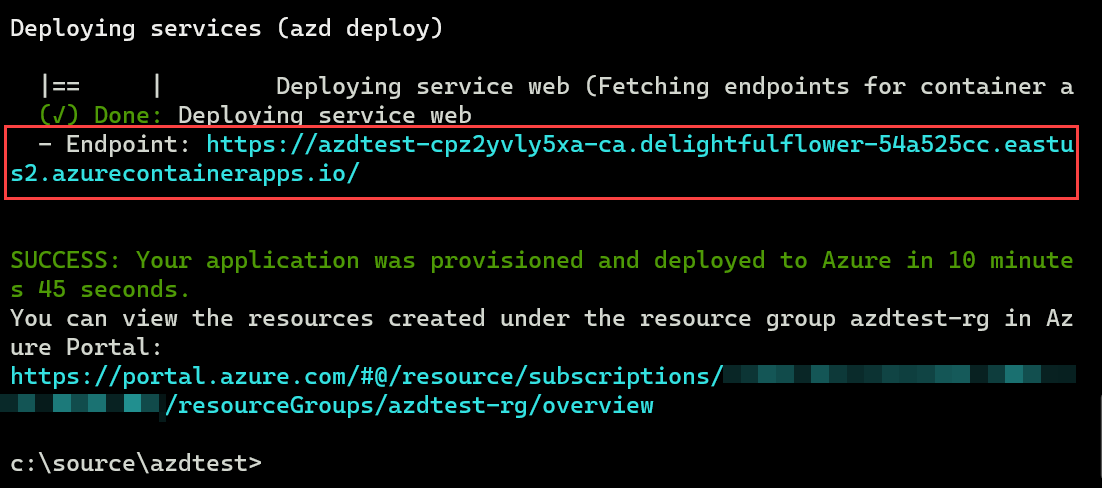
Salin URL pertama setelah kata
- Endpoint:dan tempelkan ke bilah lokasi browser web untuk melihat contoh proyek aplikasi web yang berjalan secara langsung di Azure.Buka tab baru di browser web Anda, salin URL kedua dari langkah sebelumnya dan tempelkan ke bilah lokasi. portal Azure menampilkan semua layanan di grup sumber daya baru Anda yang telah disebarkan untuk menghosting proyek aplikasi web sampel.
Mengedit dan menyebarkan ulang
Langkah selanjutnya adalah membuat perubahan kecil pada aplikasi web lalu menyebarkan ulang.
Buka Visual Studio Code dan buka folder azdtest yang dibuat sebelumnya.
Templat ini dikonfigurasi untuk secara opsional menggunakan Kontainer Dev. Saat Anda melihat pemberitahuan Kontainer Dev muncul di Visual Studio Code, pilih tombol "Buka kembali di Kontainer".
Gunakan tampilan Penjelajah Visual Studio Code untuk menavigasi ke folder src/templates , dan buka file index.html . Temukan baris kode berikut:
<h1 id="pagte-title">Welcome to ReleCloud</h1>Ubah teks di dalam H1:
<h1 id="pagte-title">Welcome to ReleCloud - UPDATED</h1>Simpan perubahan.
Untuk menyebarkan ulang aplikasi dengan perubahan Anda, di terminal Anda jalankan perintah berikut:
azd deployKarena Anda menggunakan Kontainer Dev dan terhubung dari jarak jauh ke shell kontainer, jangan gunakan panel Terminal Visual Studio Code untuk menjalankan
azdperintah.Setelah perintah selesai, refresh browser web Anda untuk melihat pembaruan. Tergantung pada platform hosting web yang digunakan, bisa memakan waktu beberapa menit sebelum perubahan Anda terlihat.
Anda sekarang siap untuk mengedit dan menghapus file dalam templat. Untuk informasi selengkapnya, lihat Apa yang bisa saya edit atau hapus di templat?
Membersihkan sumber daya
Bersihkan sumber daya yang dibuat oleh templat dengan menjalankan
azd downperintah .azd downPerintah
azd downmenghapus sumber daya Azure dan alur kerja GitHub Actions. Ketika diminta, setuju untuk menghapus semua sumber daya yang terkait dengan grup sumber daya.Anda juga dapat menghapus folder azdtest , atau menggunakannya sebagai dasar untuk aplikasi Anda sendiri dengan memodifikasi file proyek.
Pemecahan Masalah
Jika Anda melihat kesalahan selama azd up, coba langkah-langkah berikut:
- Jalankan
azd downuntuk menghapus sumber daya apa pun yang mungkin telah dibuat. Atau, Anda dapat menghapus grup sumber daya yang dibuat di portal Azure. - Hapus folder azdtest di komputer lokal Anda.
- Di portal Azure, cari Key Vault. Pilih untuk Mengelola vault yang dihapus, pilih langganan Anda, pilih semua brankas kunci yang berisi nama azdtest atau apa pun yang Anda beri nama lingkungan Anda, dan pilih Hapus menyeluruh.
- Coba lagi langkah-langkah dalam mulai cepat ini lagi. Kali ini ketika diminta, pilih nama yang lebih sederhana untuk lingkungan Anda. Coba nama pendek, huruf kecil, tanpa angka, tidak ada huruf besar, tanpa karakter khusus.
- Saat mencoba kembali langkah-langkah mulai cepat, pilih lokasi lain.
Lihat FAQ untuk daftar masalah dan solusi yang lebih komprehensif.
Konten Terkait
- Pelajari selengkapnya tentang templat web
azdPython - Pelajari selengkapnya tentang
azdperintah. - Pelajari apa yang dilakukan setiap folder dan file dalam proyek dan apa yang dapat Anda edit atau hapus?
- Pelajari selengkapnya tentang Kontainer Dev.
- Perbarui templat Bicep untuk menambahkan atau menghapus layanan Azure. Tidak tahu Bicep? Coba jalur Pembelajaran ini: Dasar-Dasar Bicep
- Gunakan
azduntuk menyiapkan alur GITHub Actions CI/CD untuk menyebarkan ulang penggabungan ke cabang utama - Menyiapkan pemantauan sehingga Anda dapat Memantau aplikasi menggunakan Azure Developer CLI
Saran dan Komentar
Segera hadir: Sepanjang tahun 2024 kami akan menghentikan penggunaan GitHub Issues sebagai mekanisme umpan balik untuk konten dan menggantinya dengan sistem umpan balik baru. Untuk mengetahui informasi selengkapnya, lihat: https://aka.ms/ContentUserFeedback.
Kirim dan lihat umpan balik untuk